彻底解决pip下载pytorch慢的问题方法
前言
在使用pip install下载package的时候,换成国内的镜像源可解决速度慢的问题,但pytorch还是很慢,这几天尝试了一种新方法,可以彻底解决这个问题。先附上国内的一些镜像源吧:
https://pypi.douban.com/simple/ # 使用豆瓣源 http://mirrors.aliyun.com/pypi/simple/ # 阿里云 https://pypi.mirrors.ustc.edu.cn/simple/ # 中国科技大学 http://pypi.douban.com/simple/ # 豆瓣(douban) https://pypi.tuna.tsinghua.edu.cn/simple/ # 清华大学 http://pypi.mirrors.ustc.edu.cn/simple/ # 中国科学技术大学
正文
现在直接介绍方法了!!!分两步,以我要下载的版本为例
进入pytorch官网,下图所示就是我要下载的版本:
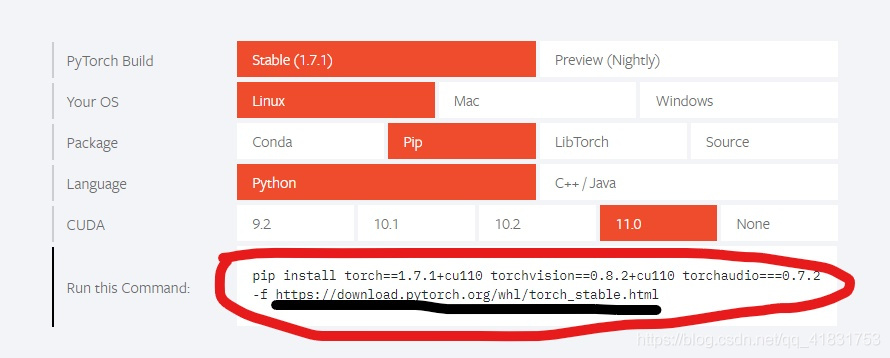
接着进入官网的下载源,上图黑色部分下载你需要的whl文件,下面圈出的部分是我所要下载的,这里提一句,torchaudio是pytorch在音频领域的包,我就没安装。
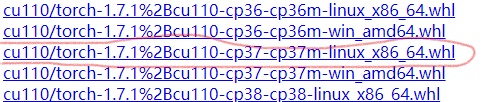
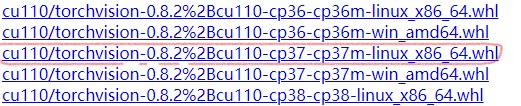
点击即可下载,这样下载还是很慢,推荐大家使用迅雷,点击下载后复制下载路径给迅雷,下载速度起飞!下载完成之后记住位置。接下来通过命令行进入你所需要下载的环境

进入虚拟环境后,如果直接这样安装,由于torch有一些依赖包(比如numpy),在下载这些包时海山会很慢,只有10kb左右速度。

所以,先通过文章前言给的镜像源下载好numpy后,

再输入上上述指令安装,几秒完成!!!如果不确定有那些依赖包,不妨直接那样安装,看看什么依赖包影响速度。
此法windows同样有效
到此这篇关于彻底解决pip下载pytorch慢的问题方法的文章就介绍到这了,更多相关解决pip下载pytorch慢内容请搜索我们以前的文章或继续浏览下面的相关文章希望大家以后多多支持我们!
相关推荐
-
Win10+GPU版Pytorch1.1安装的安装步骤
安装cuda 更新nvidia驱动 打开GeForce Game Ready Driver或在GeForce Experience中下载符合自己gpu的程序. 选择cuda 打开nvidia控制面板 点击帮助.点击系统信息.在点击组件在3D设置中可以看到cuda信息 在我升级过nvidia驱动后,cuda的版本更新到了10.1.接下来下载cuda . cuda10.1安装完毕. 安装cuDNN 在安装了cuda10.1后选择对应的cuDNN版本v7.6.1 解压文件,然后添加bin目录到环境变量
-
详解anaconda离线安装pytorchGPU版
在网速不好的情况下,如何用离线的方式安装pytorch.这里默认大家已经安装了anaconda了. 安装Nvidia驱动.cuda.cudnn等依赖 首先安装vs社区版,如果已经安装过可以跳过这一步,下载地址 安装以下两个组件即可,不用全部装上. 之后安装nvidia驱动,注意自己显卡和驱动的对应关系,下载地址 我的显卡是940M,对应如下选项: 安装cuda 这里要注意查看驱动和cuda的对应关系,首先查看自己下载的驱动文件名, 可以看到最开始有个数字,这个就是驱动版本,和cuda会有下图类似
-
使用anaconda安装pytorch的实现步骤
使用anaconda安装pytorch过程中出现的问题 在使用anaconda安装pytorch的过程中,出现了很多问题,也在网上查了很多相关的资料,但是都没有奏效.在很多次尝试之后才发现是要先装numpy的原因-下面开始记录一下过程中的一些尝试和错误经验,供大家参考学习.先按照正常步骤一步一步来安装. 使用anaconda直接从网上下载 首先,打开anaconda navigator,然后创建一个环境来放pytorch. 先点击下面的create,然后创建一个新环境. 选择你的python版本
-
win10使用清华源快速安装pytorch-GPU版(推荐)
检查自己的cuda是否安装好 在anaconda prompt中输入 nvcc -V 显示如上面表示安装好了. 配置清华园下载环境 同样在在anaconda prompt中输入 conda config --add channels https://mirrors.tuna.tsinghua.edu.cn/anaconda/cloud/msys2/ conda config --add channels https://mirrors.tuna.tsinghua.edu.cn/anaconda/
-
教你一分钟在win10终端成功安装Pytorch的方法步骤
小书学习的主要方向是TensorFlow和Pytorch,今天就来安装一下Pytorch. 第一步:去官网看看 Pytorch官网:(https://pytorch.org/) 点击get started 第二步:选择与自己相匹配的版本,这里显示是我安装的选择. 复制命令到win10终端: 第三步:成功安装: C:\Users\Shu\Desktop>pip3 install http://download.pytorch.org/whl/cpu/torch-0.4.1-cp36-cp36m-w
-
windows系统快速安装pytorch的详细图文教程
pip和conda的区别 之前一直使用conda和pip ,有时候经常会两者混用.但是今天才发现二者装的东西不是在一个地方的,所以发现有的东西自己装了,但是在运行环境的时候发现包老是识别不了,一直都特别疑惑,直到今天注意到这个问题,所以来总结一下二者的区别. pip pip专门管理Python包 编译源码中的所有内容. (源码安装) 由核心Python社区所支持(即,Python 3.4+包含可自动增强pip的代码). conda Python不可知论者. 现有软件包的主要重点是Python,而
-
win10从零安装配置pytorch全过程图文详解
1.安装anaconda (anaconda内置python在内的许多package,所以不用另外下载python) 可以点击下面的清华开源软件镜像站,在官网下载anaconda不如在这下的快 https://mirrors.tuna.tsinghua.edu.cn/anaconda/archive/ 镜像站 我下载的是下图这个版本,对应的是3.7,anaconda3代表对应python3 下载过程中基本上都是默认选项 下面这步可以不勾选add anaconda to my PATH envir
-
关于windows下Tensorflow和pytorch安装教程
一.Tensorflow安装 1.Tensorflow介绍 Tensorflow是广泛使用的实现机器学习以及其它涉及大量数学运算的算法库之一.Tensorflow由Google开发,是GitHub上最受欢迎的机器学习库之一.Google几乎在所有应用程序中都使用Tensorflow来实现机器学习. 例如,如果您使用到了Google照片或Google语音搜索,那么您就间接使用了Tensorflow模型.它们在大型Google硬件集群上工作,在感知任务方面功能强大. 2.Tensorflow安装(c
-
详解win10下pytorch-gpu安装以及CUDA详细安装过程
1.Cuda的下载安装及配置 首先我们要确定本机是否有独立显卡.在计算机-管理-设备管理器-显示适配器中,查看是否有独立显卡. 可以看到本机有一个集成显卡和独立显卡NVIDIA GetForce GTX 1050. 接下来,测试本机独立显卡是否支持CUDA的安装,点击此处查询显卡是否在列表中. 从上图中,可以看到我本机的独立显卡是支持CUDA安装的,计算力是6.1. 那么,接下来就是选择CUDA进行安装即可,点击此处 这里我选了CUDA Toolkit10.0的版本,至于选择哪个版本,个人认为应
-
anaconda安装pytorch1.7.1和torchvision0.8.2的方法(亲测可用)
1. 创建一个新的环境 打开Anaconda Navigator,找不到的win10左下角输入一下就能找到了,如下图. 这里通过列表下面的create按钮可以创建一个新的环境,这里我将新环境起名为torch,右面列表中是我安装好的包,刚创建的时候没有这么多. 2. 从pytorch官网得到获取包的命令 打开Anaconda Prompt,输入activate 刚刚创建的环境名可以切换到刚刚创建的环境.这里我用的是下面的命令,你需要根据自己创建的环境名修改相应的激活名称. activate tor
-
Windows下PyTorch开发环境安装教程
Anaconda安装 Anaconda是为方便使用python而建立的一个软件包,其包含常用的250多个工具包,多版本python解释器和强大的虚拟环境管理工具,所以Anaconda得名python全家桶.Anaconda可以使安装.运行和升级环境变得更简单,因此推荐安装使用. 安装步骤: 官网下载安装包 https://www.anaconda.com/distribution/#download-section 运行安装包 选择安装路径:通常选择默认路径,务必勾选Add Anaconda
-
Windows10+anacond+GPU+pytorch安装详细过程
1.查看自己电脑是否匹配GPU版本. 设备管理器查看. 查看官网是否匹配.地址:https://developer.nvidia.com/cuda-gpus ** 2.进入NVIDIA对电脑版本进行查**看. 如果可以的的话可以自己卸载原来版本,后安装新版本.安装地址https://developer.nvidia.com/cuda-toolkit-archive 接下来,进入NVIDIA安装过程,在这安装过程中,我一开始直接选择的精简安装,但由于VS的原因,导致无法正常安装,于是我换成了自定
随机推荐
- springboot 打包部署 共享依赖包(分布式开发集中式部署微服务)
- 简单实现JS倒计时效果
- jQuery鼠标悬停内容动画切换效果
- BIOS中英文对照表
- Java线程池使用与原理详解
- Python求两个文本文件以行为单位的交集、并集与差集的方法
- Swift面试题及答案整理
- js模仿java的Map集合详解
- 基于php实现的php代码加密解密类完整实例
- 简单的PHP缓存设计实现代码
- Python中线程的MQ消息队列实现以及消息队列的优点解析
- python判断一个集合是否包含了另外一个集合中所有项的方法
- javascript之typeof、instanceof操作符使用探讨
- jquery中:input和input的区别分析
- js判断一点是否在一个三角形内
- 配置路由器的基本命令
- java判断一个文件是否为二进制文件的方法
- java 集合之实现类ArrayList和LinkedList的方法
- 让你的WINDOWS同时支持MYSQL4,MYSQL4.1,MYSQL5X
- C#中使用XmlDocument类来创建和修改XML格式的数据文件

